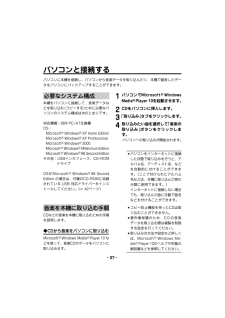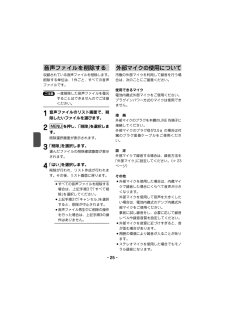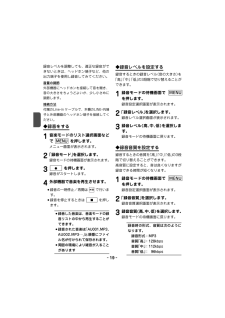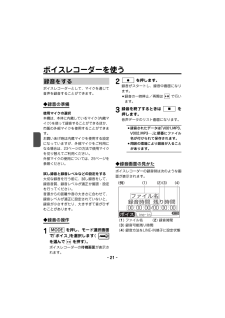Q&A
取扱説明書・マニュアル (文書検索対応分のみ)
"方法"2 件の検索結果
"方法"20 - 30 件目を表示
全般
質問者が納得はじめまして♪
ちょっと価格は張りますが、、、
http://www.phileweb.com/news/audio/201106/27/11014.html
入力側はステレオミニ、出力側はRCA/ピン なので、変換ケーブルも一本必要。
DTMのパワードモニタースピーカーに利用する製品ですので、品質は悪く無いと思いますよ。
4962日前view33
- 7 -本製品は、無線局の免許を必要としない微弱電波を使用した製品です。アンテナの種類や形状、設置環境(車の場合、車種およびアンテナが設置されている場所)、周囲環境(車の場合、走行環境を含む)、混信により、本製品から出力されたFM電波をFM受信機などが正常に受信できない状態になり、ノイズ、音のひずみ、音の途切れ、受信不能状態などが発生する場合があります。FMトランスミッター機能は日本国内で使用されることを前提としています。海外でのご利用はその国の法律に抵触する場合がありますので、海外ではご利用されないようにお願いいたします。ヘッドホンのコードがアンテナを兼ねていますので必ず同梱のヘッドホンを接続してご使用ください。◆ ご注意 ●本製品を利用して著作権の対象となっている著作物を複製、編集などすることは、著作権法上、個人的にまたは家庭内でその複製物や編集物を使用する場合に限って許されています。利用者自身が複製対象物について著作権などを有しているか、あるいは複製などについて著作権者などから許諾を受けているなどの事情が無いにもかかわらず、この範囲を超えて複製・編集や複製物・編集物を使用した場合には、著作権などを侵害...
- 2 -製品を分解・改造しない火災・感電・けがの原因になります。雨が当たる所や、風呂場・台所など水や液体がかかる所、湿気の多い所では使用しない火災・事故・故障の原因になります。油煙や湯気が当たる所では使用しない火災・事故・故障の原因になります。日の当たる自動車内、直射日光の当たる所、火や暖房器具のそばなど、高温(60℃以上)になる所に置かない火災・事故の原因になることや、変形・変色することがあります。ホコリの多い所、海辺や砂地など内部に砂が入りやすい所で使用しない発火・故障の原因になることがあります。次のことをお守りください。内蔵されている充電池の発熱、発火、破裂の原因となることがあります。 ●充電は必ず0 ~ 40 ℃の範囲で行ってください。 ●充電方法については、本取扱説明書をよくお読みください。 ●使用した後は、必ず本製品の電源を切ってください。 注意ACアダプターの取り扱いについて本製品には、必ず付属のACアダプターEA-74を接続するEA-74以外のAC アダプターを接続すると火災の原因になります。表示された電源電圧(交流100ボルト)以外で使用しない表示された電源電圧以外で使用すると、火災・感電...
- 37 -パソコンと接続するパソコンに本機を接続し、パソコンから音楽データを取り込んだり、本機で録音したデータをパソコンにバックアップすることができます。必要なシステム構成本機をパソコンに接続して、音楽データなどを取り込む(コピーする)ために必要なパソコンのシステム構成は次のとおりです。対応機種:IBM PC/AT互換機OS:MicrosoftR WindowsR XP Home EditionMicrosoftR WindowsR XP ProfessionalMicrosoftR WindowsR 2000MicrosoftR WindowsR Millennium EditionMicrosoftR WindowsR 98 Second Editionその他:USBインタフェース、 CD-ROMドライブOSがMicrosoftR WindowsR 98 SecondEdition の場合は、付属のCD-ROMに収録されている USB 対応ドライバーをインストールしてください。( 42ページ)音楽を本機に取り込む手順CDなどの音楽を本機に取り込むための手順を説明します。◆CDから音楽をパソコンに取り込...
- 46 -仕 様※1: 音楽ファイル、録音ファイルの合計。ファイルサイズが大きいときは、これらのファイル数より先にメモリが一杯になることがあります。※2: 連続して録音する場合、途中で充電をする必要があります。本体形名MP-A300 MP-A200 MP-A100品名デジタルオーディオプレーヤー内蔵メモリ1GB 512MB 256MB(ユーザー領域:987MB) (ユーザー領域:486MB )(ユーザー領域:235MB)充電時間約4時間(ACアダプター使用時)入出力端子ヘッドホン(φ2.5) LINE IN端子(φ2.5) 専用ミニUSB端子対応ファイルファイル形式WMA、MP3録音可能ファイル数 最大400※1最大290※1再生時間最大約20時間連続再生可能 (再生条件 MP3ファイル、音量:15、バックライト:オフ、FMトランスミッター:オフ、EQ:ノーマル、使用温度25℃)※ FMトランスミッター:オン時の再生時間は、最大約5時間です。※ 使用環境や使用方法により、再生時間が短くなることがあります。最大録音時間※2約20時間 約10時間 約5時間(録音条件 録音音質: (録音条件 録音音質: ( 録...
- 25 -音声ファイルを削除する収録されている音声ファイルを削除します。削除する単位は、1件ごと、すべての音声ファイルです。一度削除した音声ファイルを復元することはできませんのでご注意ください。1音声ファイルのリスト画面で、削除したいファイルを選びます。2 MENU を押し、「削除」を選択します。削除選択画面が表示されます。3「削除」を選択します。選んだファイルの削除確認画面が表示されます。4「はい」を選択します。削除が行われ、リスト作成が行われます。その後、リスト画面に戻ります。●すべての音声ファイルを削除する場合は、上記手順3で「すべて削除」を選択してください。●上記手順3で「キャンセル」を選択すると、削除が中止されます。●音声ファイル再生中に削除の操作を行った場合は、上記手順3の操作はありません。 ご注意外部マイクの使用について市販の外部マイクを利用して録音を行う場合は、次のことにご留意ください。使用できるマイク電池内蔵式外部マイクをご使用ください。プラグインパワー方式のマイクは使用できません。接 続外部マイクのプラグを本機のLINE IN端子に接続してください。外部マイクのプラグ径が3.5φ の場...
- 41 -付属プログラムのインストール付属のCD-ROMに収録されているパソコンソフトのインストール方法を説明します。◆収録ソフト付属のCD-ROMには、次のソフトが収録されています。●USB対応ドライバ( MicrosoftR WindowsR98 Second Edition 用)●歌詞編集ソフト◆歌詞編集ソフト使用に必要な システム構成対応機種:IBM PC/AT互換機OS:MicrosoftR WindowsR XP Home EditionMicrosoftR WindowsR XP ProfessionalCPU: IntelR PentiumR Ⅱ 300MHz 以上HDD:20MB以上の空き容量メモリ:128MB以上ディスプレイ:SVGA(800X600ドット)以上、および、ハイカラー(65,536色)以上の解像度を持つカラーディスプレイその他:CD-ROMドライブ、マウス、サウンドカード・スピーカーなど音楽が聞ける装置MicrosoftR Windows MediaRPlayer10以上AdobeR AcrobatR Reader™ または Adobe RReader™歌詞編集ソフトを使...
- 19 -◆録音をする1音楽モードのリスト選択画面などで MENU を押します。メニュー画面が表示されます。2「録音モード」を選択します。録音モードの待機画面が表示されます。3 ● を押します。録音がスタートします。4外部機器で音楽を再生させます。 ●録音の一時停止/再開は で行います。 ●録音を停止するときは ■ を押します。●録音した音楽は、音楽モードの録音リストの中から再生することができます。●録音された音楽は「AU001.MP3、AU002.MP3⋯」と順番にファイル名が付けられて保存されます。●周囲の環境により雑音が入ることがあります◆録音レベルを設定する録音するときの録音レベル(音の大きさ)を「高」 「中」 「低」の3段階で切り替えることができます。1録音モードの待機画面で MENUを押します。録音設定選択画面が表示されます。2「録音レベル」を選択します。録音レベル選択画面が表示されます。3録音レベル(高、中、低)を選択します。録音モードの待機画面に戻ります。◆録音音質を設定する録音するときの音質を「高」 「中」 「低」の3段階で切り替えることができます。高音質に設定...
- 45 -音楽配信サイトからの音楽の購入について本機は、音楽配信サイトから購入した音楽データを取り込んで、聞くことができます。音楽配信サイトから音楽データを購入される際は、次の事項にご注意ください。●WMA形式の音楽ファイルを配信しているサイトをご利用ください。●WMA形式以外で配信されている音楽データは、本機では再生できません。(WMA形式以外で配信されている音楽データを、WMA形式に変換することもできません。)なお、音楽配信サイトからの購入方法やダウンロードのしかたなどは、音楽配信サイトの情報を参照ください。購入した音楽データを本機で聞くためには、 MicrosoftR Windows MediaRPlayer10 などを利用して、本機へ音楽データをコピーします。1パソコンで、MicrosoftR WindowsMediaR Player10 を起動します。2[ライブラリ]タブをクリックします。3画面右下の[ライブラリの追加]をクリックし、表示されるメニューから[ファイルまたは再生リストを追加]を選択します。4購入した音楽データを指定して、[開く]をクリックします。5データを本機にコピーします。 ...
- 21 -ボイスレコーダーを使う録音をするボイスレコーダーとして、マイクを通じて音声を録音することができます。◆録音の準備使用マイクの選択本機は、本体に内蔵しているマイク(内蔵マイク)を使って録音することができるほか、市販の外部マイクを使用することができます。お買いあげ時は内蔵マイクを使用する設定になっていますが、外部マイクをご利用になる場合は、23ページの方法で使用マイクを切り替えてご利用ください。外部マイクの使用については、25ページを参照ください。試し録音と録音レベルなどの設定をする大切な録音を行う前に、試し録音をして、録音音質、録音レベルが適正か確認・設定を行ってください。音源からの距離や音の大きさに合わせて、録音レベルが適正に設定されていないと、録音が小さすぎたり、大きすぎて音がひずむことがあります。◆録音の操作1 MODE を押し、モード選択画面で「ボイス」を選択します( を選んで を押す)。ボイスレコーダーの待機画面が表示されます。2 ● を押します。録音がスタートし、録音中画面になります。 ●録音の一時停止/再開は で行います。3録音を終了するときは ■ を押しま...
- 28 -◆登録した放送局を聞く登録した放送局を聞くときは次の方法で呼び出します。1FM受信画面で MENU を押します。メニュー画面が表示されます。2「プリセット呼出」を選択します。プリセット呼出画面が表示されます。 ●FM受信画面で を押しても、プリセット呼出画面が表示されます。3登録した放送局(周波数)を選択します。受信局が切り替わって、FM受信画面に戻ります。◆登録した放送局を削除する登録されている放送局を削除します。1FM受信画面で MENU を押します。メニュー画面が表示されます。2「プリセット設定削除」を選択します。削除選択画面が表示されます。3「削除」を選択します。削除チャンネル選択画面が表示されます。4チャンネル(周波数)を選択します。削除実行後、FM受信画面に戻ります。●登録したすべての局を削除する場合は、上記手順3で「すべて削除」を選択してください。●上記手順3で「キャンセル」を選択すると、削除が中止されます。FM放送を録音・再生するFM放送を録音して、後で聞くことができます。FM放送を録音するときは、LINEIN端子には何も接続しないでください。◆録音をする1FM放送受信状態で...
- 1